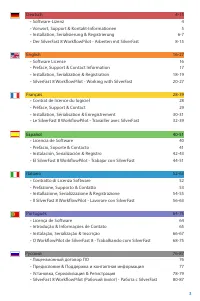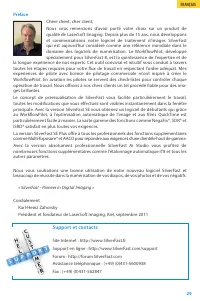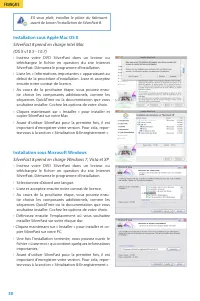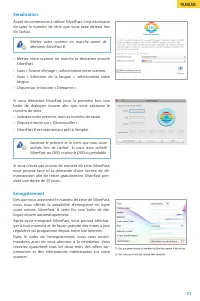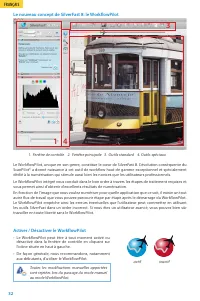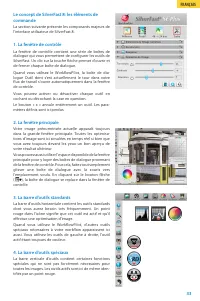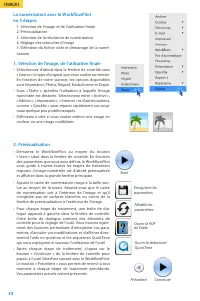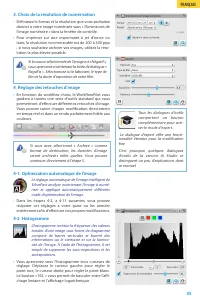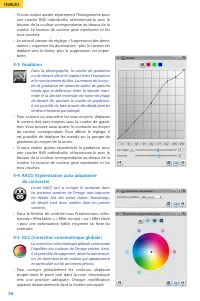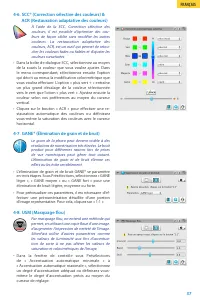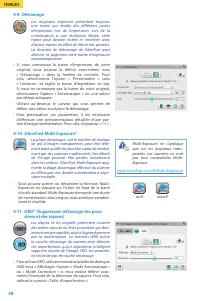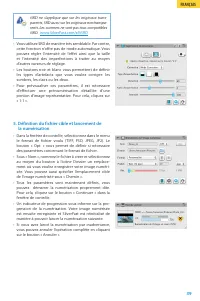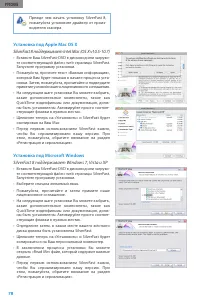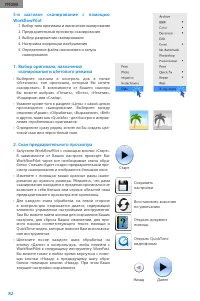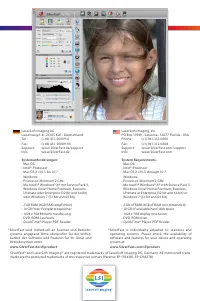Activer / Désactiver le WorkflowPilot; • Le WorkflowPilot peut être à tout moment activé ou; Le nouveau concept de SilverFast 8: le WorkflowPilot; travailler en toute liberté sans le WorkflowPilot. - Plustek 8100 - Manuel d'utilisation - Page 7

Table des matières:
- Page 3 – Contrat de licence du logiciel SilverFast®; FRANÇAIS
- Page 4 – Préface; Support et contacts
- Page 5 – SilverFast 8 prend en charge Windows 7, Vista et XP; S‘il vous plaît, installez le pilote du fabricant
- Page 6 – Mettez votre scanner en marche avant de
- Page 7 – Activer / Désactiver le WorkflowPilot; • Le WorkflowPilot peut être à tout moment activé ou; Le nouveau concept de SilverFast 8: le WorkflowPilot; travailler en toute liberté sans le WorkflowPilot.
- Page 13 – sières et des rayures); que sur les originaux trans-
- Page 14 – iSRD ne s'applique que sur les originaux trans-
32
1. Fenêtre de contrôle
2. Fenêtre principale 3. Outils standard 4. Outils spéciaux
Activer / Désactiver le WorkflowPilot
• Le WorkflowPilot peut être à tout moment activé ou
désactivé dans la fenêtre de contrôle en cliquant sur
l'icône située en haut à gauche.
• De façon générale, nous recommandons, notamment
aux débutants, d'utiliser le WorkflowPilot.
Le nouveau concept de SilverFast 8: le WorkflowPilot
Le WorkflowPilot, unique en son genre, constitue le cœur de SilverFast 8. L'évolution conséquente du
ScanPilot® a donné naissance à cet outil de workflow haut de gamme exceptionnel et spécialement
dédié à la numérisation qui stimule aussi bien les novices que les utilisateurs professionnels.
Le WorkflowPilot intégré vous conduit dans le bon ordre à travers les étapes de traitement requises et
vous permet ainsi d'obtenir d'excellents résultats de numérisation.
En fonction de l'image que vous voulez numériser pour quelle application que ce soit, il existe un tout
autre flux de travail que vous pouvez parcourir étape par étape après le démarrage du WorkflowPilot.
Le WorkflowPilot empêche ainsi les erreurs éventuelles que l'utilisateur peut commettre en utilisant
les outils SilverFast dans un ordre incorrect. Si vous êtes un utilisateur avancé, vous pouvez bien sûr
travailler en toute liberté sans le WorkflowPilot.
Toutes les modifications manuelles apportées
sont rejetées lors du passage du mode manuel
au mode WorkflowPilot.
1. Kontroll-Dock
2. Vorschau-Fenster
3. Standard-Werkzeuge
4. Spezial-Werkzeuge
1
3
4
2
actif
inactif
FRANÇAIS
„Téléchargement du manuel“ signifie que vous devez attendre que le fichier soit complètement chargé avant de pouvoir le lire en ligne. Certains manuels sont très volumineux, et le temps de chargement dépend de la vitesse de votre connexion Internet.
Résumé
28 Contrat de licence du logiciel SilverFast® Veuillez n’ouvrir et utiliser le progiciel (ensemble de logiciels) de SilverFast qu’après avoir lu le présent contrat de licence et en avoir accepté les termes et conditions stipulés. En cas de non acceptation des présentes conditions, veuillez immédiat...
29 Préface Chère client, cher client,Nous vous remercions d'avoir porté votre choix sur un produit de qualité de LaserSoft Imaging. Depuis plus de 15 ans, nous développons et commercialisons notre logiciel de traitement d'images SilverFast qui est aujourd'hui considéré comme une référence mondiale ...
30 Installation sous Apple Mac OS X SilverFast 8 prend en charge Intel Mac(OS X v10.5 - 10.7) • Insérez votre DVD SilverFast dans un lecteur ou téléchargez le fichier en question du site Internet SilverFast. Démarrez le programme d'installation. • Lisez les « Informations importantes » apparaissant ...